Los 10 mejores grabadores de pantalla para Windows
¿Te has encontrado en la incógnita de intentar explicar un proceso, pero has acabado sin los resultados deseados? La grabación de pantalla viene al rescate en ese caso. Desafortunadamente, Windows 8 no posee una grabadora de pantalla incorporada. Entonces, en este artículo, hemos estado buscando grabadores de pantalla para Windows 8 y, gracias a los increíbles desarrolladores de todo el mundo, nos topamos con lo mejor de lo mejor. En el mercado, algunos grabadores de pantalla tienen herramientas de edición integradas como agregar anotaciones, mientras que otros no, por lo que, para una mejor experiencia y funciones, te presentaremos los 10 grabadores de pantalla para Windows 8 con esos estándares.
¡Entonces empecemos
- Parte 1: Grabadores de pantalla con funciones de edición
- Parte 2: Grabadores de pantalla sin funciones de edición
Parte 1: Grabadores de pantalla con funciones de edición
1. Wondershare DemoCreator
Los grabadores de pantalla para Windows 8 pueden diferir en la cantidad de cuadros por segundo que ofrecen. DemoCreator puede grabar tanto desde tu pantalla como desde tu webcam simultáneamente. Este grabador de video en pantalla no solo tiene un paquete de edición completo que te permite para editar tus clips rápida y fácilmente, también te permite comunicar tu mensaje sutilmente con cursores y anotaciones cambiables. Está disponible para Win11, Win10, Win8 y Win7 y para Mac OS X 10.11 o posteriores
Pros:
- Fácilmente compatible con Windows 7, Windows 8, Windows 10 y Windows 11
- Puedes exportar a múltiples formatos MP4, MOV, MP3 , AVI, WMV, MKV, TS, WEBM, y GIF
- Graba la pantalla/webcam/micrófono simultáneamente y edita el metraje en pistas separadas
- Puedes elegir grabar toda o solo una parte de la pantalla de tu computador
- Puedes importar más de 50 formatos de archivos
- Dibuja círculos y flechas en tu pantalla para crear tutoriales o algo similar
- Grabador de pantalla todo en uno con función de edición de video y biblioteca de efectos de video.
2. Snagit
Otra herramienta maestra en la lista, Snagit permite a sus usuarios alternar entre la cámara web y la grabación de pantalla durante un video. Puedes grabarte a ti mismo mientras trabajas en los pasos o simplemente tomar fotogramas individuales de un video grabado. Además, es fácil crear GIF animados una vez que guarda tus grabaciones de video como archivos MPEG-4. Aparte de eso, también puedes grabar audio usando el micrófono o el audio del sistema de tu computadora y recortar clips de video no deseados en cualquier sección del mismo
Pros:
- No es necesario trabajar con un diseñador para ediciones especiales, puedes crear tus propios gráficos personalizado
- Tiene la capacidad de retrasar 5 segundos antes de comenzar a capturar en Windows
- Excelente capacidad de edición de imágenes con varias herramientas
Contra:
- Convendría enriquecer las herramientas de edición de vídeo

3. Atomi Active Presenter
Atomi Active Presenter ayuda a crear screencasts y cursos interactivos de aprendizaje electrónico sin problemas. Es un grabador de pantalla gratuito en Windows 8 con todas las herramientas de edición que te ayudarán a crear un video de captura de pantalla atractivo e interactivo. Disponible para Windows y Mac OS, Atomi Active Presenter te ayuda a crear videos fácilmente
Pros:
- Efectos de clic del ratón para los gamers
- Las herramientas de edición integradas te ayudan a agregar anotaciones y superposiciones
- Libre de anuncios molesto
- Puedes exportar a formatos de video populares: MP4, FLV, AVI, WMV, WebM, MK
Contras
- No permite que los usuarios carguen videos en línea directamente
- No hay transmisión en vivo, por lo que probablemente sea un poco molesto para los usuarios del juego
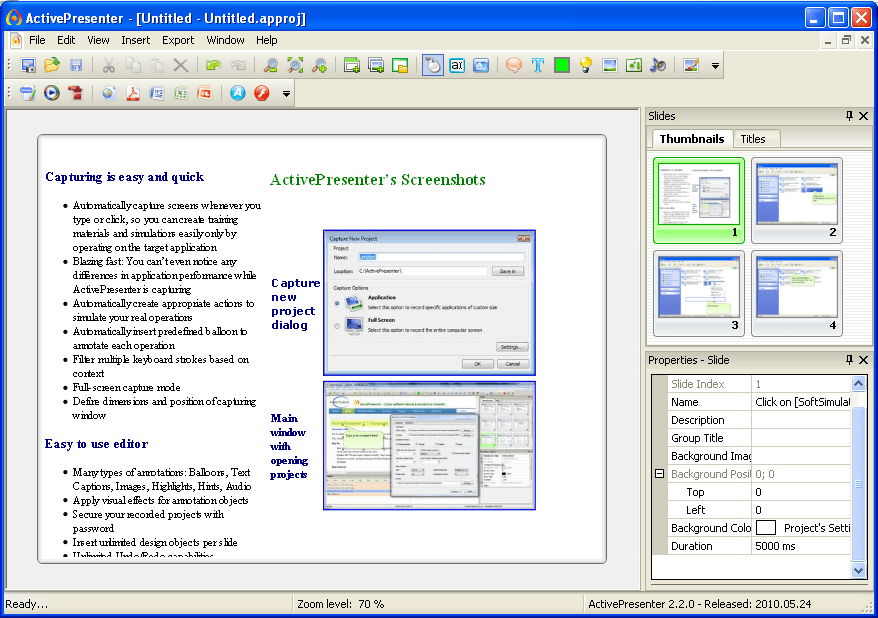
4. iSpring Free Cam
Para todas las presentaciones de lecciones en video profesionales, iSpring Free Cam es uno de los mejores programas del mercado. Te permite resaltar tu mouse, grabar sonidos del sistema, seleccionar un área de grabación e incluso grabar tu voz en off y los sonidos del sistema. No solo eso, sino que el software también te permite ajustar tus videos. Además, tu screencast será un video WMV con calidad HD (720p). No solo puedes usar el video en presentaciones, sino también enviarlo por correo electrónico a tus colegas y estudiantes o publicarlo en las redes sociales.
Pros:
- Sin marca de agua que te moleste
- Comparte videos en línea en YouTube de inmediato
Contras:
- Las funcionalidades son demasiado simples para satisfacer las necesidades avanzadas de grabación y edición.
- El video solo es exportado formato WMV
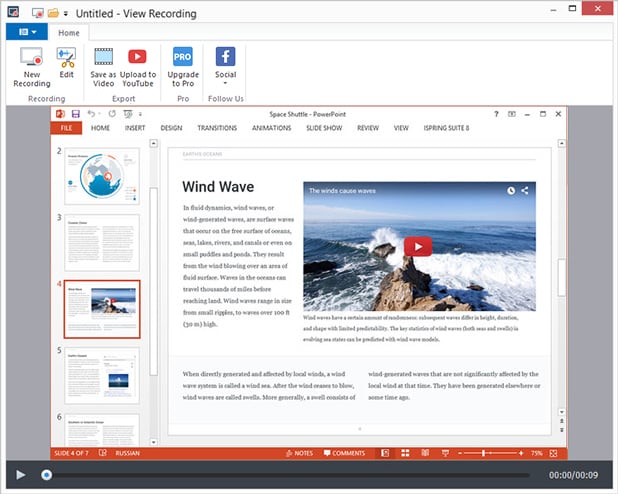
5. Ezvid
Ezvid Video Maker es un producto que te brinda una película de alta resolución en tu pantalla con solo unos pocos clics. La velocidad de ejecución es rápida con el núcleo de software actualizado y las CPU multinúcleo. Permite agregar título, descripción y palabras clave a las grabaciones.
Pros:
- Permite que los usuarios graben voz y la webcam al mismo tiempo
- Sube directamente a la plataforma de YouTube
- Grabe la pantalla completa o una región seleccionada de la misma
- Los videos se guardan automáticamente para proteger la seguridad de los datos
Contras:
- Configuraciones no aleatorias para la grabación de pantalla
- Tiempo de grabación restringido a 45 minutos
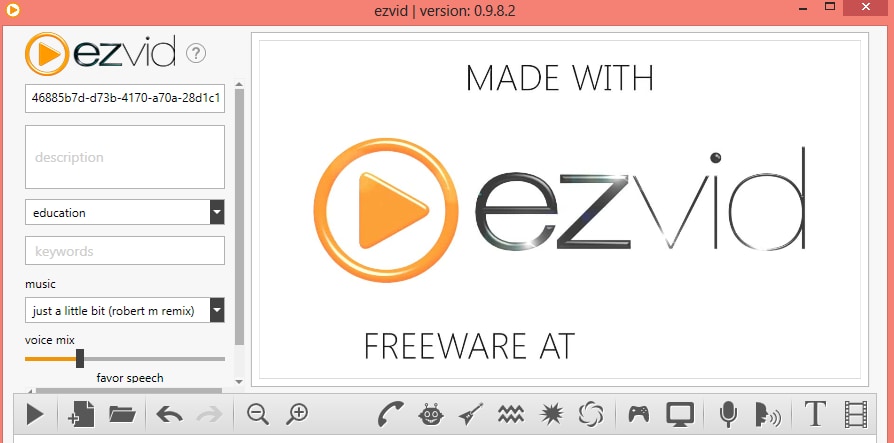
Parte 2: Grabadores de pantalla sin funciones de edición
1. Bandicam
Bandicam, como afirman sus desarrolladores, es un grabador de pantalla fácil de usar y parcialmente gratuito para Windows 8. Al igual que DemoCreator, esta capturadora de pantalla también te permite capturar cualquier área de tu pantalla como captura de pantalla y como archivo de video. Desde conferencias hasta seminarios web, juegos y llamadas de Skype, los usuarios pueden grabar cualquier cosa. No solo eso, pueden compartir en YouTube, Facebook y Vimeo.
Pros:
- Selecciona fácilmente el área que deseas grabar
- Mezcla tu propia voz con la grabación de la webcam
- Agregue una marca de agua para proteger tus derechos de autor
- Efectos de mouse para resaltar tus tutoriales
Contras:
- Disponible solo para Windows, no para Mac y Linux
- No hay transmisión en vivo para compartir videos con otros
- Requiere codificador acelerado por hardware para una grabación de pantalla optimizada

2. Fraps
Conocido por las capturas de video en tiempo real y la evaluación comparativa, Fraps es otro nombre que no puede faltar en los softwares necesarios para la grabación de pantalla en Windows 8. Se puede usar de tres formas: como software de evaluación comparativa, software de captura de pantalla y software de captura de video en tiempo real. Muestra cuántos fotogramas por segundo obtienes en una esquina de tu pantalla. Como un grabador de pantalla que se ha desarrollado durante mucho tiempo, ha convocado a una gran cantidad de usuarios fieles, por lo que no debes preocuparte por usarlo, excepto que desees usar algunas funcionalidades creativas y convenientes.
Pros:
- Permite que los usuarios graben el juego
- Captura el audio y el video con velocidades de cuadro personalizadas de 1 a 60 FPS
- Excelente calidad de grabación a costa de un gran tamaño de archivo
Contras:
- El archivo exportado es demasiado grande, por lo que debes preparar un gran espacio de almacenamiento
- La prueba gratuita es demasiado corta, solo 30 segundos.
- No disponible para hacer transmisiones en vivo
- No hay herramientas de edición disponibles para que los usuarios las usen

3. OBS (Open Broadcaster Software)
Cuando la grabación de pantalla en vivo aparece en la imagen, OBS y, como el nombre lo sugiere "Open Broadcaster Software", es una herramienta que vale la pena usar para la transmisión en vivo. Es un software gratuito y de código abierto para grabación y transmisión en vivo. Perfecto para gamers, este software funciona en Windows, Mac y Linux. Los videos de transmisión en vivo se pueden mostrar a través de YouTube y Twitch. Al utilizar la GPU (Unidad de procesamiento de gráficos), OBS no genera demoras en la transmisión en vivo con hasta 60 cuadros por segundo.
Pros:
- Disponible para los tres sistemas Windows, Mac y Linux
- Varias opciones de configuración para satisfacer diferentes necesidades de grabación en Windows 8
- El video se puede compartir en línea directamente
Contras:
- No hay herramientas de edición disponibles para usar
- Es un poco complicado de usar, especialmente para principiantes.

4. CamStudio
Con una serie de características notables, CamStudio es sin duda uno de los mejores programas gratuitos de captura de pantalla. Registra la actividad de tu pantalla y el audio al mismo tiempo. En algunos casos, los usuarios pueden registrar problemas no solucionados como una pantalla negra y luego enviarlos al equipo de soporte. Si los usuarios desean agregar subtítulos a sus videos, Camstudio también puede ayudarles a brindarles a los espectadores una comprensión más clara y visual de su grabación.
Pros:
- El software es compacto, lo que implica que la mayoría pueden utilizarlo
- Sin límite de tiempo de grabación
Contras:
- Puede tener un virus como es un software de código abierto
- No puedes subir videos a plataformas en línea directamente
- Exporta solo en formato .AVI

5. Free Screen Video Recorder
Probablemente el más simple y fácil de usar es Free Screen Video Recorder en Windows 8. Como programa gratuito, obtendrás varias opciones para cambiar la configuración predeterminada, como cambiar el tiempo de demora antes de capturar, configurar el programa para que se ejecute al inicio de Windows. configurar el formato de nombre de archivo para imágenes o videos, seleccionar el idioma del programa, cambiar el formato de medios y buscar actualizaciones.
Pros:
- Sin spyware ni adware de los que preocuparse
- Es de uso totalmente gratuito.
Contras:
- Si tienes demandas avanzadas, entonces este producto no es adecuado para ti
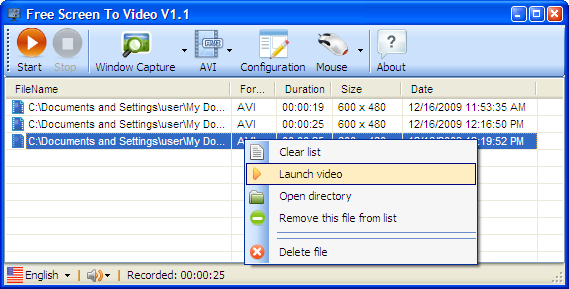
Admitimos que no podemos cubrir todos los mejores grabadores de pantalla para Windows 8, pero esperamos que ahora sepas cuáles son sus expectativas y estándares mientras busca la mejor grabadora. Así que elige el que mejor se adapte a tus requerimientos.
Si deseas agregar más efectos, crear texto rodante y créditos, agregar elementos animados o seguir editando videos, te recomendamos que pruebes Efectos de Wondershare DemoCreator. La última versión del editor de video del equipo DemoCreator, te permite ser más creativo. Puedes hacer más con los archivos de audio y clips de video compuestos con algunas máscaras geniales también.


David
chief Editor